1、MySQL安装包下载
MySQL Community Server下载地址:http://dev.mysql.com/downloads/mysql/,下载完毕之后安装文件如下所示:
2、MySQL安装
双击安装文件进行安装,出现如下界面:
双击窗体中的“mysql-5.7.10-osx10.9-x86_64.pkg”文件,开始进行安装:
点击“继续”按钮:
点击“继续”按钮:
点击“同意”按钮:
在这里可以点击“自定”按钮选择要安装的项,以及点击“更改安装位置”按钮选择MySQL安装路径,我们保持默认安装即可,点击“安装”按钮,开始安装:
安装过程中,系统会提示root临时初始密码是多少,大家记得保存:
安装完成:
打开“系统偏好设置”,发现最下面多了MySQL控制按钮:
点击最下面的MySQL控制按钮,发现MySQL数据已经运行:
在此可以启动和停止MySQL数据库,同时还可以设置MySQL数据是否开机启动。
3、配置
打开终端,进入MySQL安装目录/usr/local/mysql,进入bin目录,执行mysql -u root -p登录语句:
系统提示“-bash:mysql:command not found”错误,原因是因为执行命令时系统会主动到环境变量$PATH下寻找命令,如果没有找到命令则提示不存在,因为在安装MySQL之后我们没有对MySQL进行配置,所以系统找不到mysql命令。
编辑/ect/profile文件,添加MYSQL_PATH环境变量,并在PATH环境变量中添加bin目录:
保存退出之后执行source /etc/profile命令,使改动立即生效。继续使用root用户登录MySQL数据,密码为安装时生成的临时密码:
执行use mysql命令,系统提示需要先修改密码:
修改root用户密码之后,退出登录,使用新密码即可重新登录。
MySQL Workbench下载地址:http://dev.mysql.com/downloads/workbench/,下载完毕之后安装文件如下所示:
双击安装文件进行安装:
安装完毕打开Workbench:
点击“Local instance 3306”连接数据库,输入root用户新密码:
点击“OK”按钮进行连接,连接成功之后进入MySQL数据库管理界面:
至此,可以MySQL Workbench工具对MySQL数据库进行可视化管理了。
5、新建数据库并授权给用户
点击左侧菜单的“Users and Privileges”按钮,输入新用户的用户名(framework_user),连接地址(%表示从任何地址),密码和确认密码,点击“Apply”按钮:
新增成功之后,发现用户列表多了framework_user这个用户:
在左侧“SCHEMAS”区域空白处右键点击,在弹出的菜单中选择“Create Schemas”:
输入数据库名字“framework”,选择编码格式“utf8 - default collation”,点击“Apply”按钮新建数据库:
系统生成创建数据语句,点击“Apply”按钮:
数据库创建成功,点击“Close”按钮:
Mysql Workbench左侧“Schemas”列表多了“framework”这个数据库:
点击Mysql Workbench左侧“Users and Privileges”,在“User Accounts”列表中选择“framework_user”用户,点击“Schemas Privileges”按钮:
点击“Add Entry...”按钮,选择“framework”数据库,点击“OK”按钮:
点击“Select "ALL"”按钮,选择所有权限,点击“Apply”按钮:
在权限信息框中多了授权信息:
自此,framework_user拥有了对framework数据进行所有操作的权限。

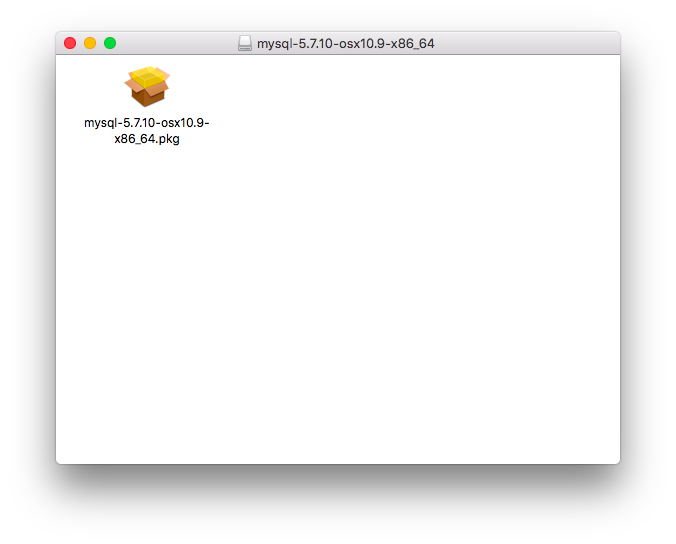
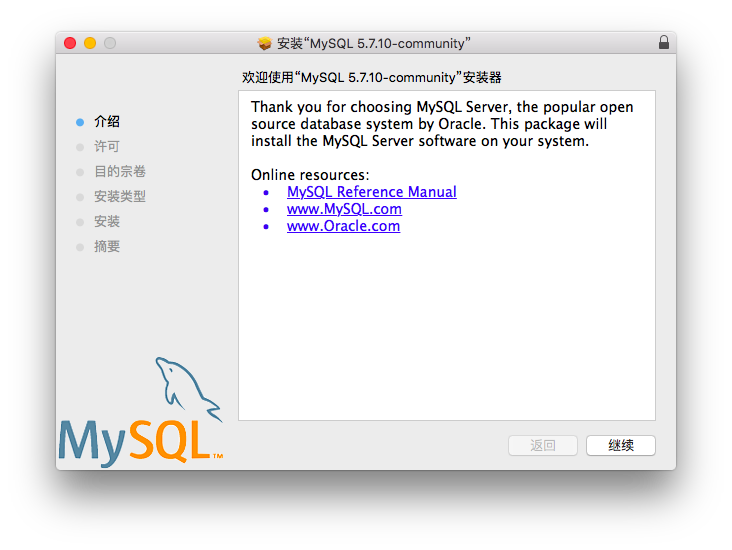
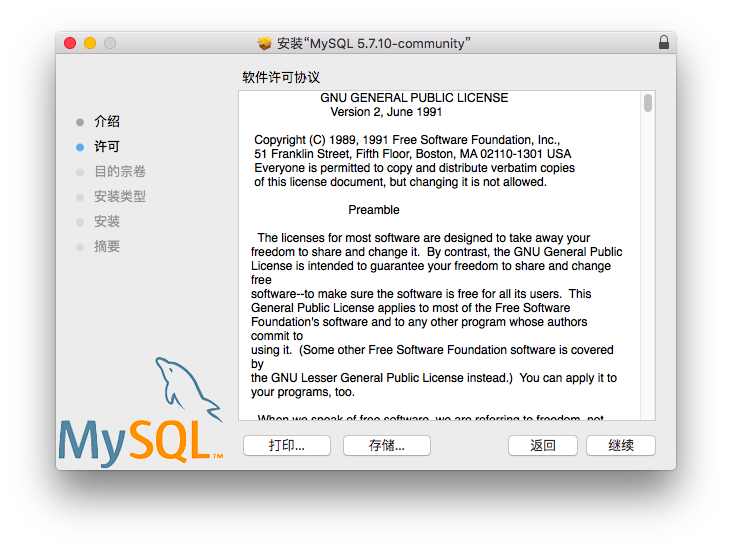
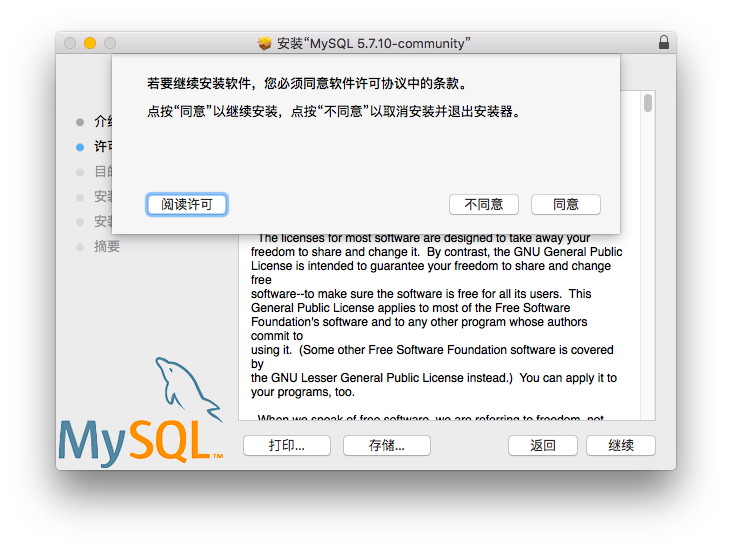
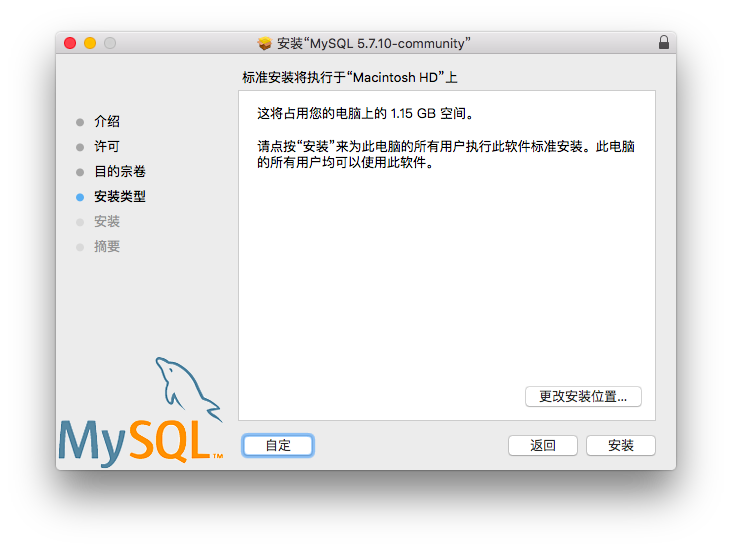
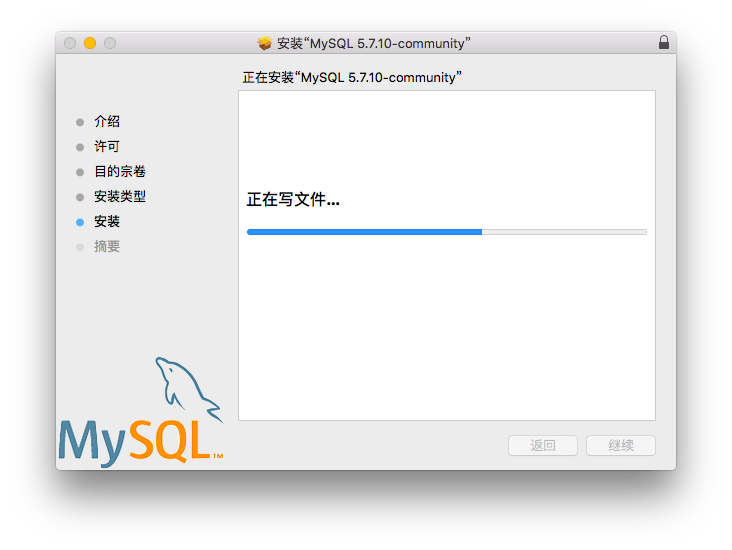
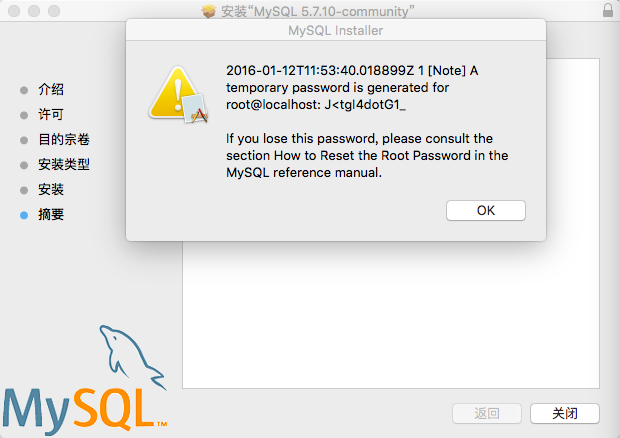
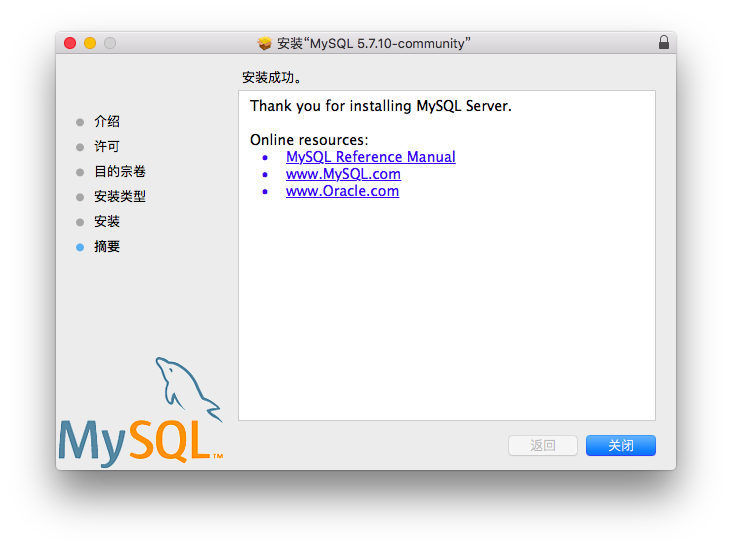
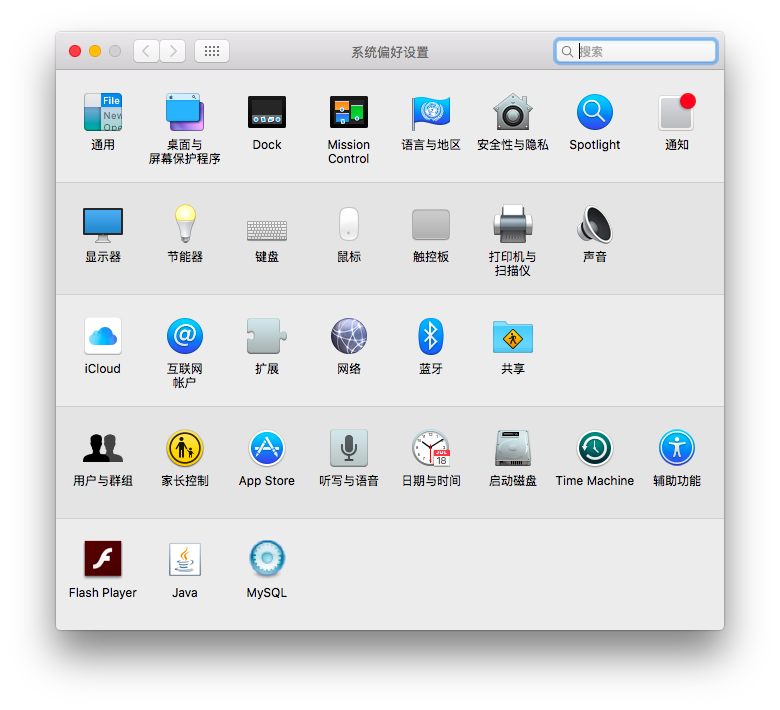

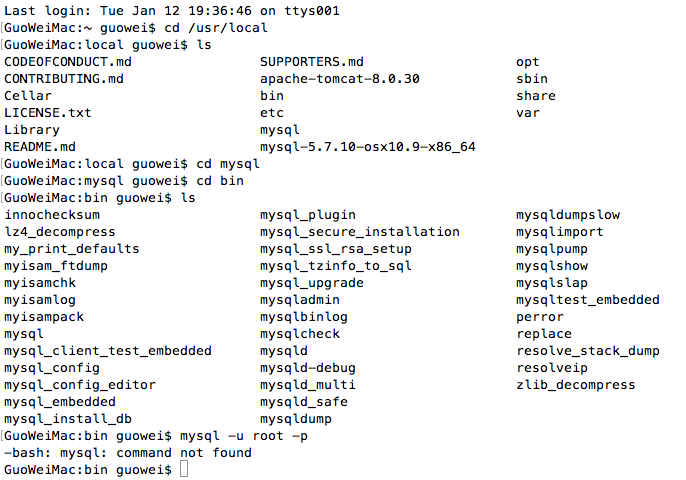



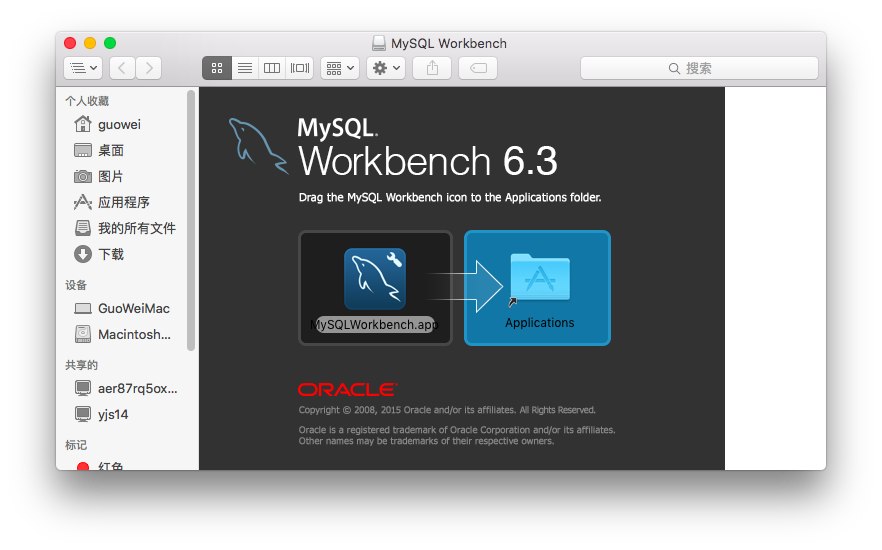
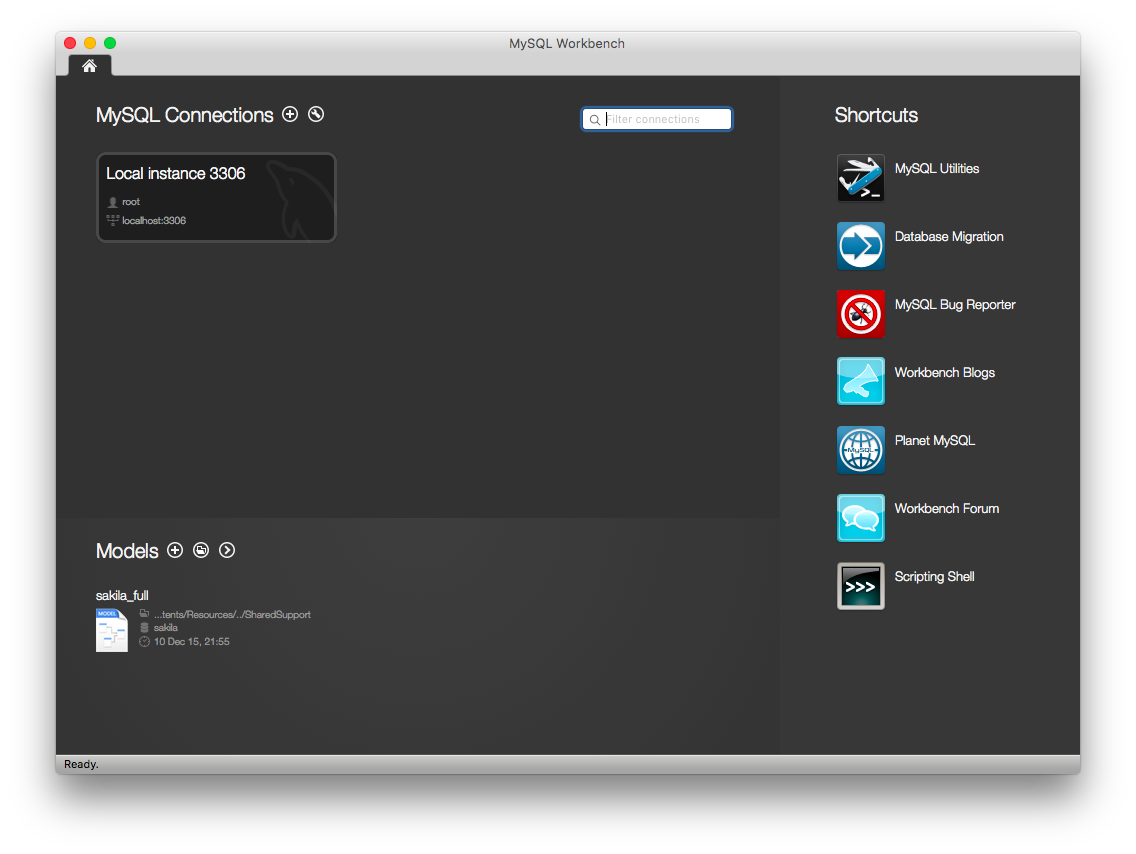
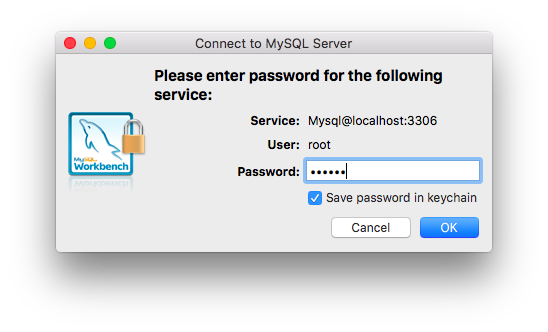

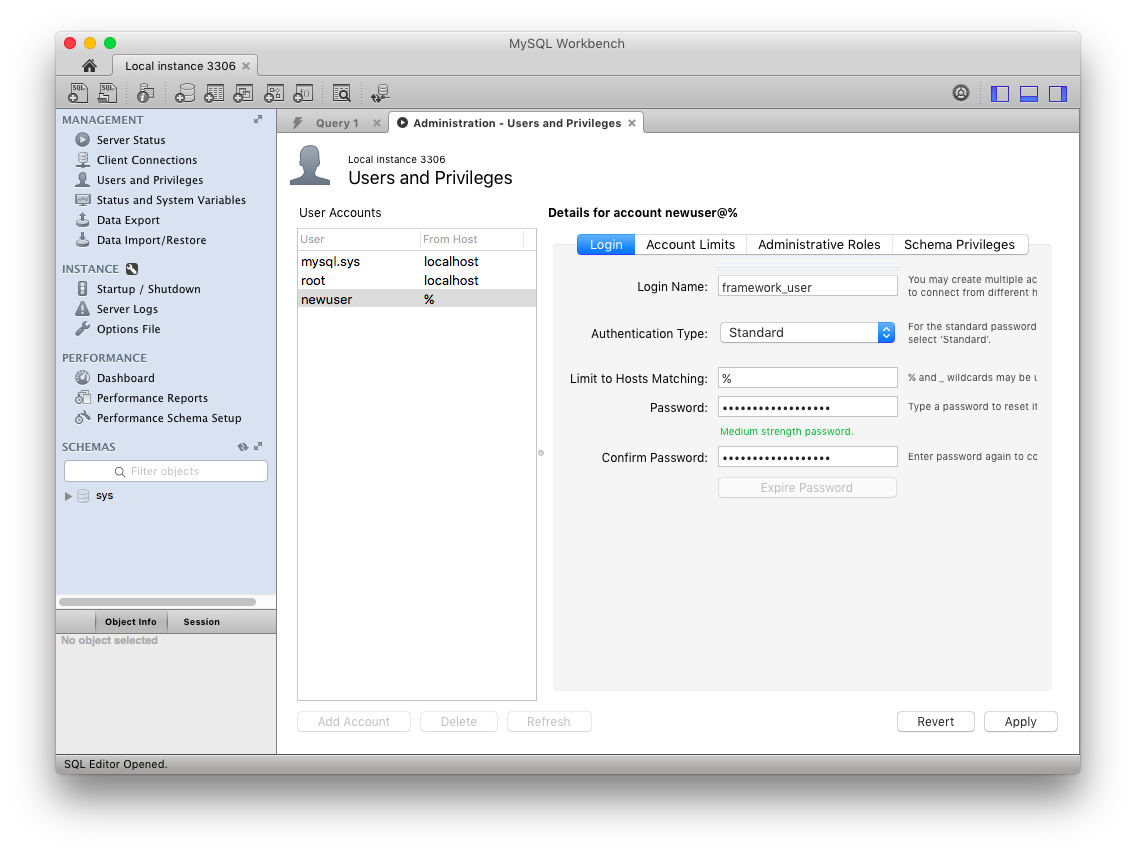

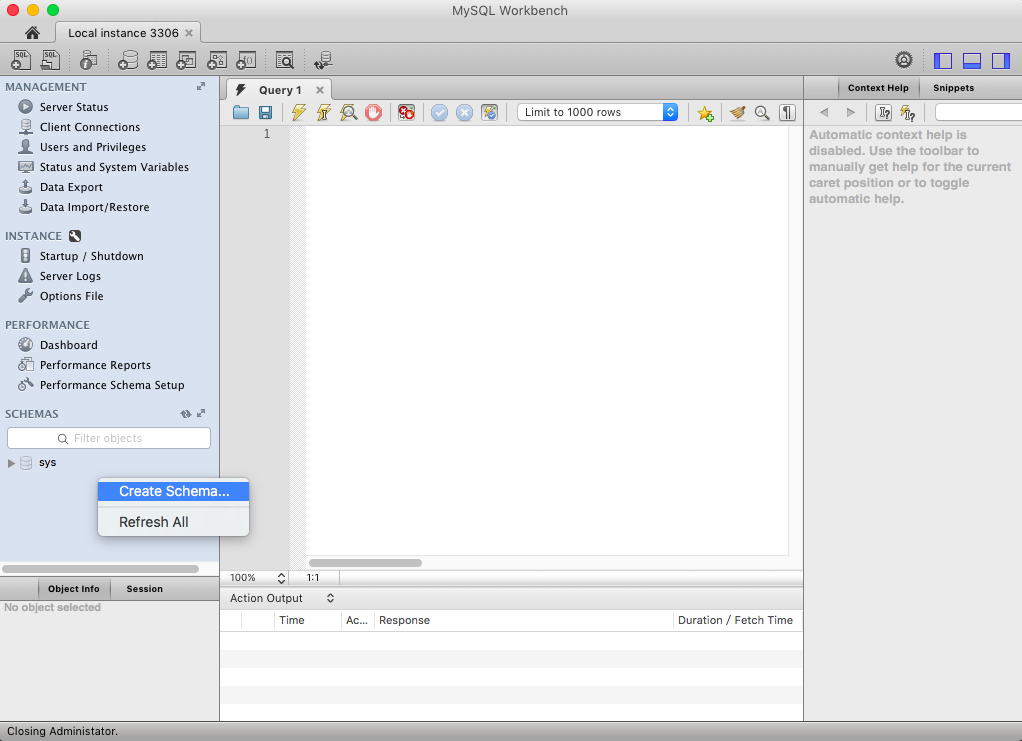
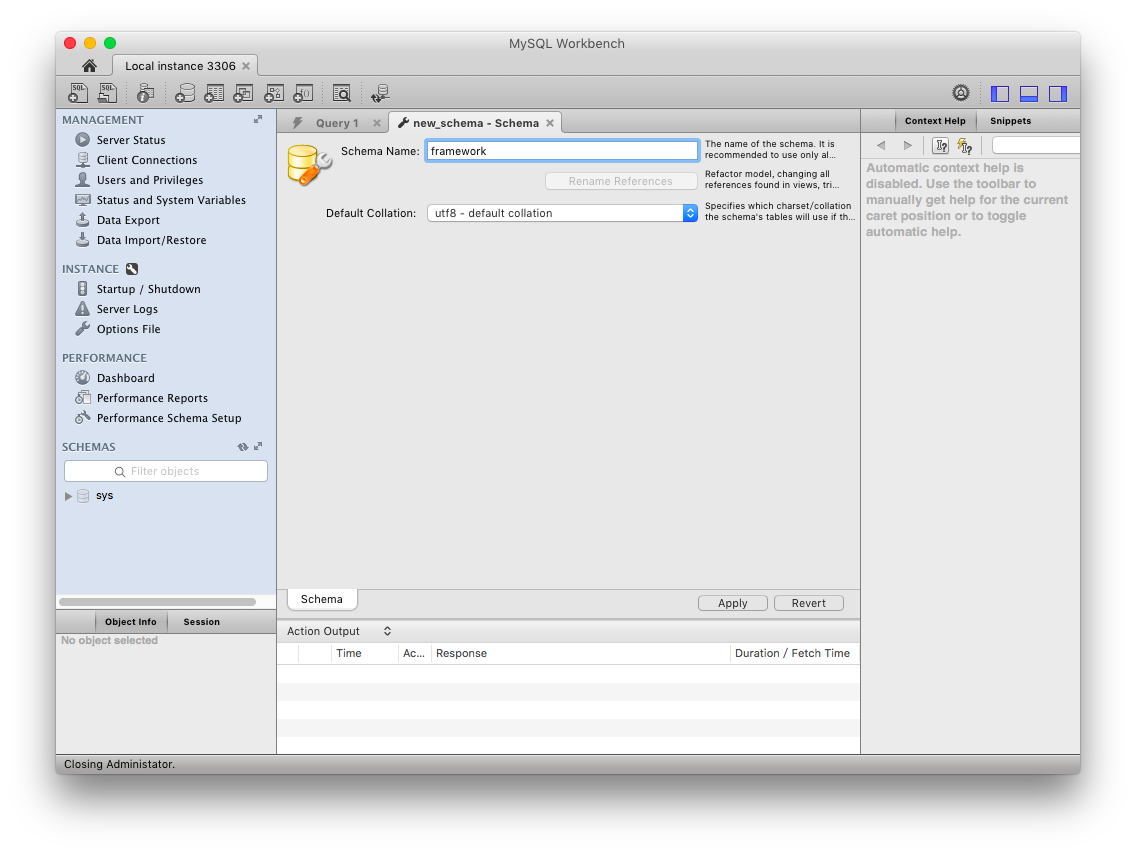
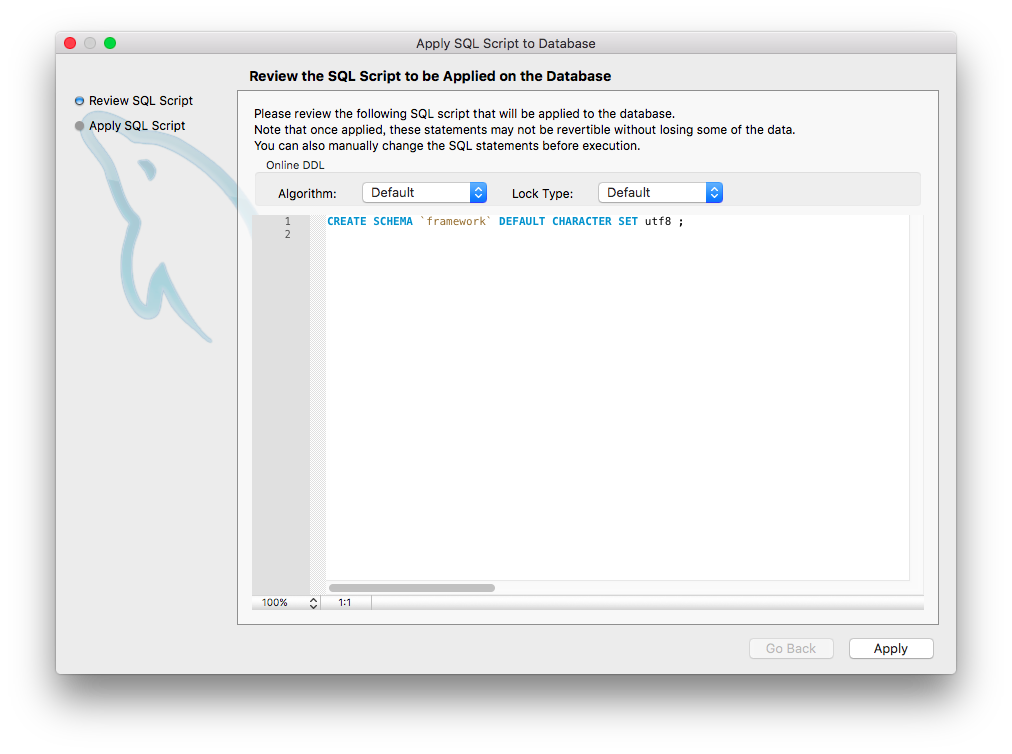
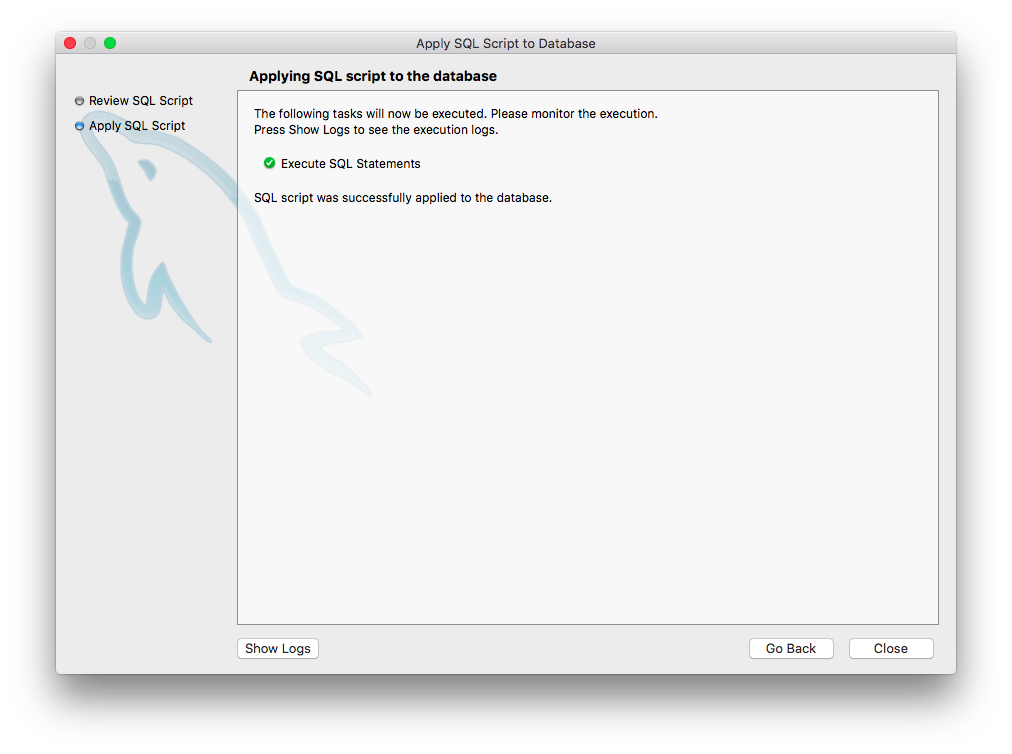
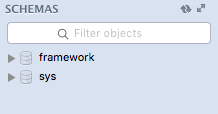
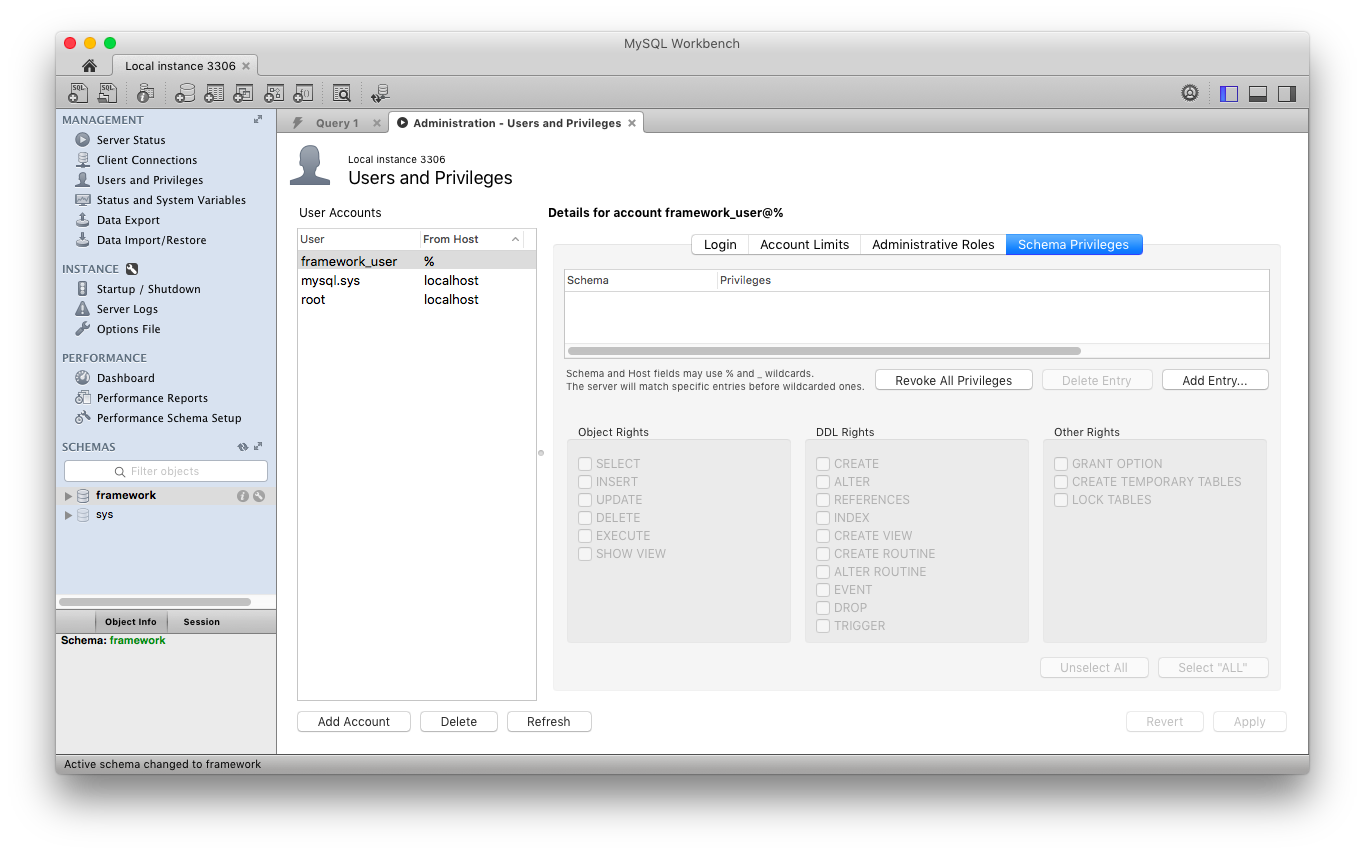
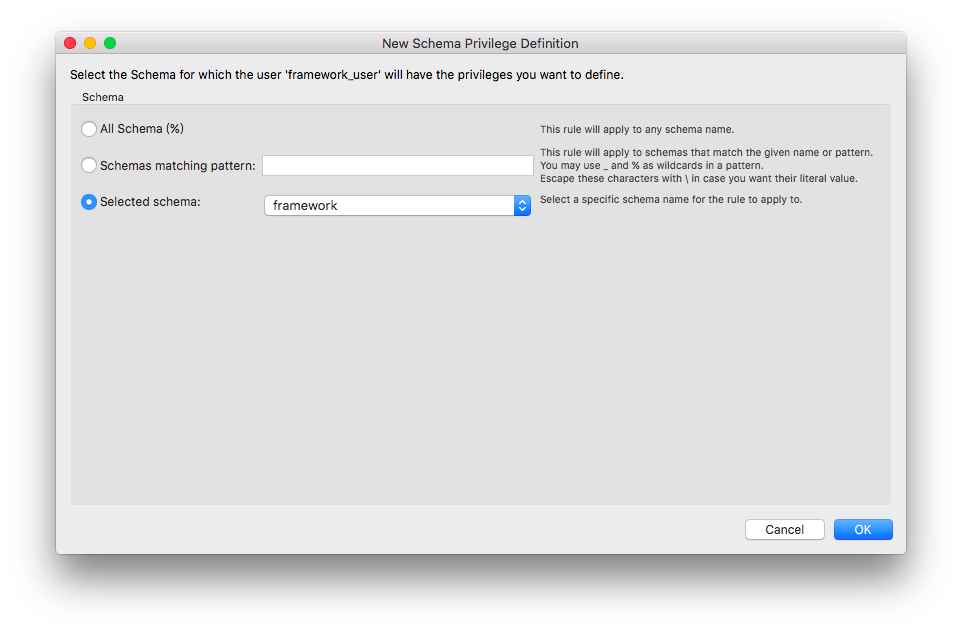



使用brew安装软件)


--学习笔记)



...)










